新手在服务器上用IIS部署网站(建站)教程
1、双击IIS图标,运行IIS服务器; 如下图所示:

2、IIS打开后,选中网站,然后右键,在弹出的菜单中,选择新建,然后选择网站;如下图所hi:
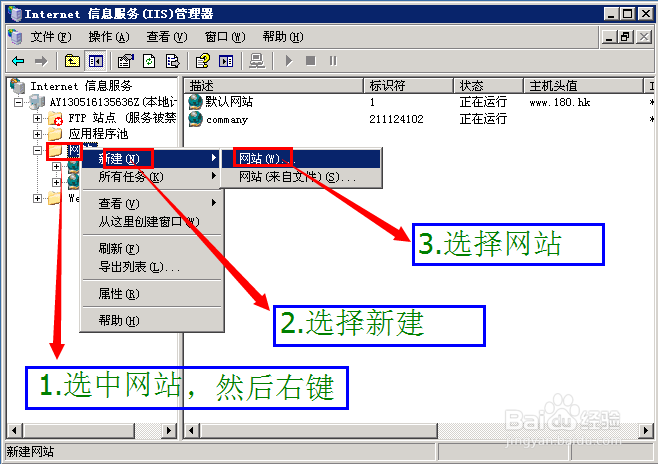
3、在弹出的窗口中,直接点击下一步;如下图所示:

4、输入网站描述,并点击下一步;如下图所示:

5、默认,并点击下一步;如下图所示:
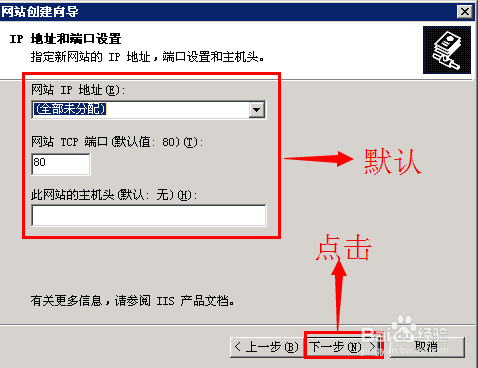
6、选择网站存放路径;如下图所示:

7、写入此项不选,其他全选,并点击下一步;如下图所示:

8、点击完成;如下图所示:

9、选中刚才新建的网站,并右键,选择属性选项;如下图所示:

10、然后再弹出的选项卡里点击:主目录,然后再主目录下的内容里,不选中写入项,然后点击应用;如下图所示:

11、然后点击文档选项卡;如下图所示:
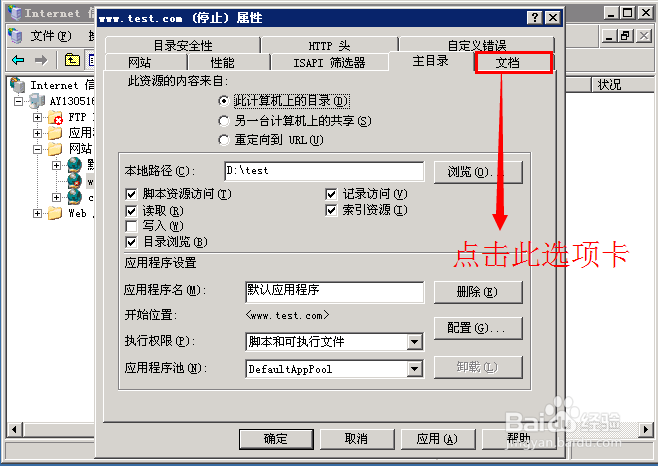
12、然后点击添加,如下图所示:
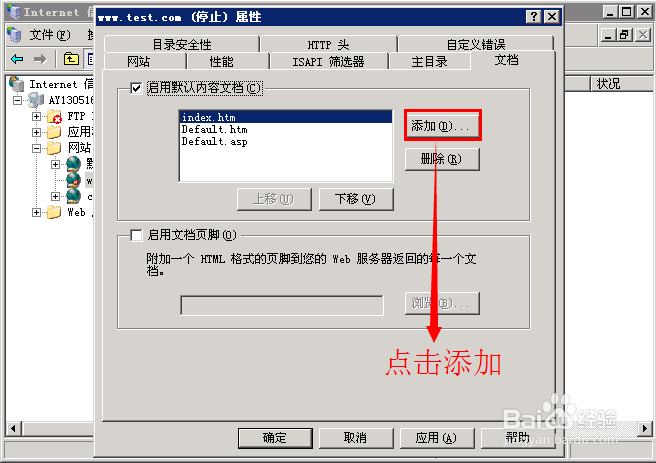
13、输入默认内容页,并确定;如下图所示:

14、选中添加好的内容页(index.php或者index.html,index.asp,index.htm),点击上移到第一位;如下图所示:

15、上移到顶部后,点击应用,最后点击确定;如下图所示:

16、最后选中该网站,点击启动服务按钮。如下图所示:

17、部署网站成功,然后大家就可以用刚才的域名(网址)访问该网站了。
声明:本网站引用、摘录或转载内容仅供网站访问者交流或参考,不代表本站立场,如存在版权或非法内容,请联系站长删除,联系邮箱:site.kefu@qq.com。
阅读量:195
阅读量:151
阅读量:168
阅读量:23
阅读量:112